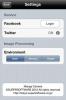כיצד לבחור באפשרות התשלום 'ללא' ב- iOS
חנות האפליקציות יצרה סוג חדש של שוק עם הצגתו לראשונה. בדוגמאות שלה פעלו חברות רבות אחרות. גם לגוגל וגם למיקרוסופט יש חנויות אפליקציות משלהם וכמו חנות Apple App, הם לא רק מוכרים אפליקציות אלא גם מוזיקה וסרטים. עד כמה שהוא נהדר, הוא עדיין מתקשה בתשלומים. לפעמים, תשלומים לא עוברים וכרטיסי אשראי שעבדו בעבר מפסיקים לעבוד לגמרי. כולנו ראינו אתשיטת התשלום שלך נדחתה'שגיאה ודרך אחת אפשרית לפתור אותה היא להסיר ולהוסיף כרטיס אשראי שוב. לשם כך עליכם לבחור באפשרות התשלום 'ללא' ב- iOS והיא לא מופיעה לכולם, משום מה. כך תוכלו לבחור באפשרות התשלום 'ללא' ב- iOS.
בחר באפשרות התשלום 'ללא'
אפל העבירה לאחרונה אפשרות מסוימת זו ב- iOS והיא לטובה. בגירסאות קודמות של iOS, אפשרות זו הופיעה בחלקו העליון של המסך בו הזינו משתמשים את פרטי החיוב שלהם. לעתים קרובות זה לא נראה כלל.
לבחירת אפשרות התשלום 'ללא', פתח את אפליקציית ההגדרות והקש למעלה על מזהה Apple שלך. בחר תשלום ומשלוח.
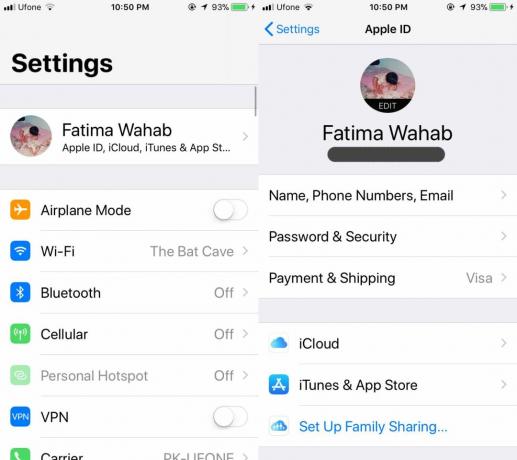
במסך תשלום ומשלוח, הקש על 'אמצעי תשלום'. במסך שיטת התשלום, גלול עד הסוף ובחר באפשרות 'עבור ללא אפשרות'. יתכן שיעברו כמה שניות עד שהוא יתעדכן, אך הדבר פועל ללא רבב אחרת.

אפליקציית iTunes עבור macOS ו- Windows מאפשרת לך לערוך גם את פרטי התשלום שלך. יש לו גם אפשרות התשלום 'אף אחד' אך שוב, במקרים מסוימים, היא אינה מופיעה עבור משתמשים מסוימים ולכן זו אלטרנטיבה סבירה.
דמי מצטיינים
אמנם הדבר פועל אם מחקת את כל החשבונות שלך באמצעות App Store, כלומר אין תשלומים ממתינים או נכשלו, אך יתכן שזה לא יעבוד אם יש לך תשלום בהמתנה. אם זה המקרה, יהיה עליך להשתמש בכרטיס אשראי, חשבון PayPal או כרטיס מתנה של iTunes כדי למחוק את החשבון המשויך לחשבונך לפני שתוכל לבחור באפשרות התשלום 'ללא'.
מכשירים אחרים
אם כרטיס האשראי שלך פשוט נדחה, זה אמור לעבוד. זה יסיר את פרטי התשלום בכל המכשירים. אמצעי התשלום משויך למזהה Apple שלך כך שהוא יוסר מכל מכשיר המשתמש באותו תעודת זהות. לא משנה אם המכשיר הוא אייפון, אייפד או מק. זה יוסר גם מאפליקציית iTunes ב- macOS וב- Windows.
לְחַפֵּשׂ
הודעות האחרונות
כיצד לחייג באופן דיסקרטי למספר חירום מהאייפון שלך
אפל זכתה לא מעט לביקורת על מערך ה- Macbook שלה. גם ה- iPhone 7 היה ...
כיצד (לבסוף) לכבות את מרכז המשחקים ב- iOS 11
מרכז המשחקים היה, באחד, מהפכני. זה אפשר למשתמשים לשחק משחקים עם חבר...
מצלמה מנגה לאייפון: הפוך תמונות לחלונות קומיקס יפניים
זהו עדות לפופולריות של אנימה שיש המון מאנגה יפנית ואפליקציות הקשורו...